Space Engineers er et voxel-baseret sandkassespil, der foregår i rummet. I den kan spilleren hente ressourcer, skabe baser, udforske osv. I denne guide viser vi dig, hvordan du kan spille spillet på Linux.

Indholdsfortegnelse
Rumingeniører på Linux
Space Engineers fungerer på Linux, og du vil være i stand til at spille det. Det virker dog kun med kraften fra Proton, inkluderet i Linux-udgivelsen af Steam. Af denne grund skal vi på forhånd gennemgå, hvordan du installerer Steam-applikationen.
Installer Steam
For at starte installationen af Steam på din Linux-pc skal du åbne et terminalvindue. For at åbne et terminalvindue skal du trykke på Ctrl + Alt + T på tastaturet. Eller søg efter “Terminal” i appmenuen og åbn den på den måde.
Når terminalvinduet er åbent og klar til brug, skal du følge installationsinstruktionerne nedenfor, der svarer til det Linux-operativsystem, du bruger i øjeblikket.
Ubuntu
På Ubuntu vil du være i stand til at installere Steam-applikationen ved at bruge Apt-kommandoen nedenfor.
sudo apt install steam
Debian
På Debian Linux kan Steam-appen installeres via en DEB-pakke, der kan downloades på din computer. For at downloade Steam DEB-pakken på din computer skal du bruge wget downloader-værktøjet til at få fat i den.
wget https://steamcdn-a.akamaihd.net/client/installer/steam.deb
Efter at have downloadet den seneste Steam DEB-pakke til din Debian Linux-pc, kan installationen af Steam begynde. Ved at bruge dpkg-kommandoen nedenfor, vil du være i stand til at få Steam-appen til at fungere.
sudo dpkg -i steam.deb
Med Steam DEB-pakken installeret på din computer, skal du udføre kommandoen apt-get install -f nedenfor for at rette eventuelle afhængighedsproblemer, der måtte være opstået under installationen.
sudo apt-get install -f
Arch Linux
På Arch Linux er Steam-appen let at installere med følgende Pacman-kommando.
sudo pacman -S steam
Fedora/OpenSUSE
På både Fedora og OpenSUSE Linux kan Steam installeres gennem de officielle softwarekilder. Flatpak-udgivelsen af Steam fungerer dog meget bedre på disse distributioner, og af den grund anbefaler vi at installere den i stedet for.
Flatpak
For at få Steam-appen til at fungere på Steam, er den første ting, du skal gøre, at aktivere Flatpak-runtiden på din computer. For at aktivere Flatpak runtime på din computer, følg denne vejledning om emnet.
Efter at have konfigureret Flatpak runtime på din computer, skal du konfigurere Flathub app store. For at konfigurere Flathub App Store skal du bruge følgende fjerntilføj kommando nedenfor. Dette trin er kritisk, da Steam ikke kan installeres uden det.
flatpak remote-add --if-not-exists flathub https://flathub.org/repo/flathub.flatpakrepo
Nu hvor Flathub App Store er sat op, kan Steam-applikationen installeres. Brug kommandoen nedenfor til at installere Steam.
flatpak install flathub com.valvesoftware.Steam
Installer Space Engineers på Linux
Med Steam installeret skal du åbne appen og logge ind på din konto med dine brugeroplysninger. Derefter skal du følge trin-for-trin instruktionerne nedenfor for at få Space Engineers til at arbejde på Linux.
Trin 1: Åbn først Steam og klik på menuen “Steam”. Derfra skal du vælge indstillingen “Indstillinger” for at få adgang til Steam-indstillingsområdet. Derfra skal du finde området “Steam Play”.
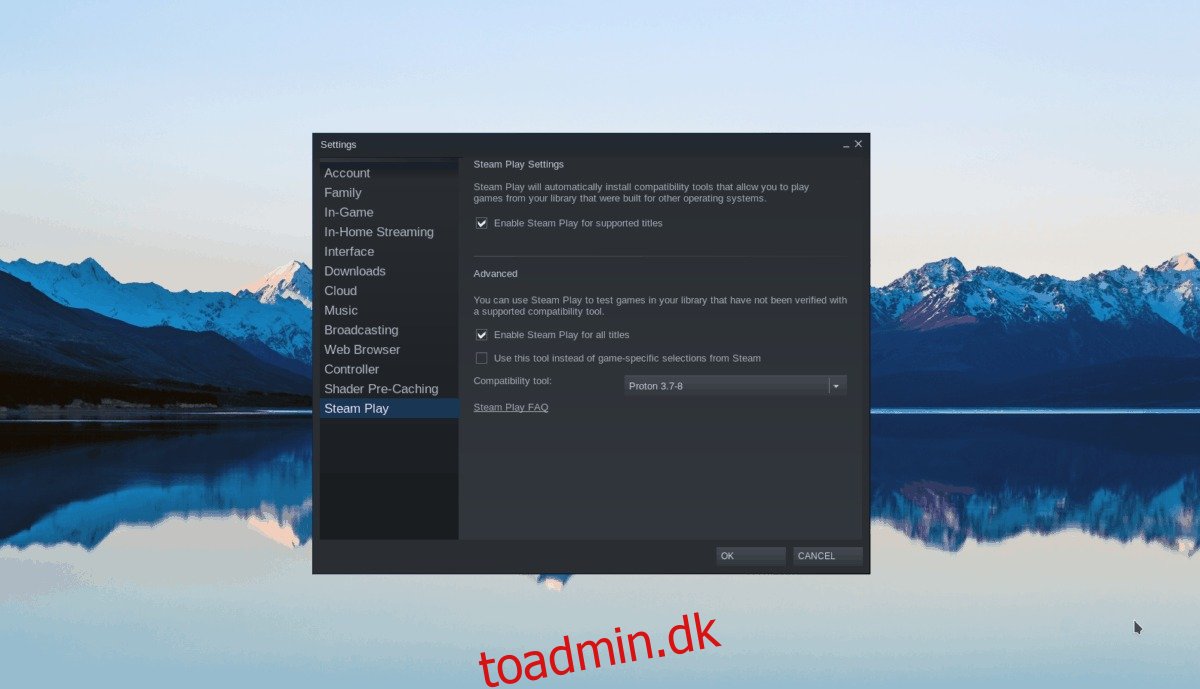
Inde i Steam Play-området skal du markere både “Aktiver Steam Play for understøttede titler” og “Aktiver Steam Play for alle andre titler.” Klik derefter på knappen “OK” for at anvende ændringerne på Steam.
Trin 2: Find knappen “STORE”, og klik på den med musen. Klik derefter på søgefeltet med musen. Inde i søgefeltet skal du skrive “Space Engineers” og trykke på Enter-tasten for at se resultaterne.
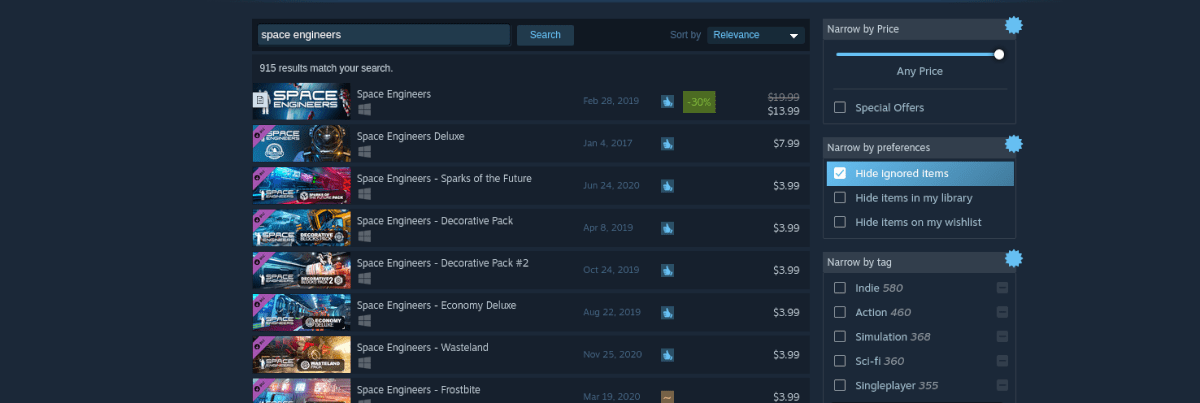
Kig gennem søgeresultaterne for “Space Engineers”, og klik på den for at se dens butiksside. Find derefter den grønne “Læg i kurv”-knap for at købe og tilføje spillet til din konto.
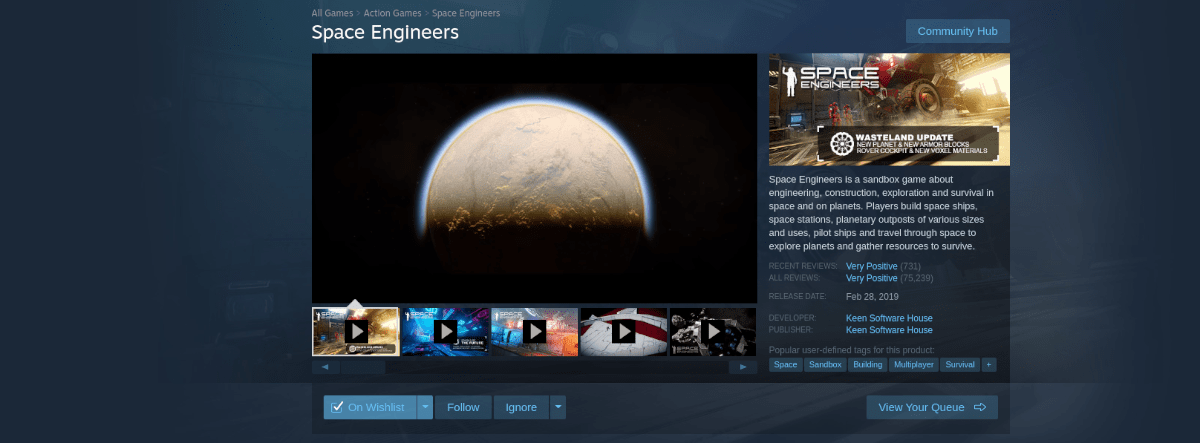
Trin 3: Åbn et terminalvindue. Når terminalvinduet er åbent, følg denne guide for at installere Protontricks. Du skal bruge det for at få rumingeniører til at arbejde.
Når du har installeret Space Engineers, skal du gøre følgende. Først skal du klikke på den grønne “PLAY”-knap for at starte spillet. Bare rolig, hvis den ikke starter korrekt.
Når spillet er startet, skal du lukke det. Gå derefter til terminalen og udfør følgende kommando.
protontricks --gui
Vælg “Space Engineers” i Protontricks GUI. Vælg derefter “dotnet48” og installer det. Genstart derefter din pc.
Trin 4: Efter genstart af din pc, genstart Steam og klik på den grønne “PLAY”-knap en anden gang. Da Protontricks har installeret dotnet48, burde det køre korrekt! God fornøjelse!

Fejlfinding
Har du brug for hjælp til at få Space Engineers til at arbejde på din Linux-pc? Tjek ProtonDB-fejlfindingssiden for mere information.

